cad快速看图,图文详解cad快速看图如何分图
- 2018-07-17 11:00:21 分类:win7
小伙伴们,小编今天为你们精心准备了cad快速看图分图的操作方法,你们有没有很感动呢?有的话就快接着往下看吧,看看我准备的cad快速看图如何分图的操作方法是什么。
小编发现最近小伙伴们好像很想知道cad快速看图分图的操作方法是什么,于是小编在知道了之后就特地的花了些时间来研究这个,接下来小编就来给你们说说cad快速看图如何分图。
首先,用CAD快速看图打开图纸,点击VIP按钮选择“CAD图纸分割导出”功能,也可以右键点击图纸,出现右键菜单,选择功能。
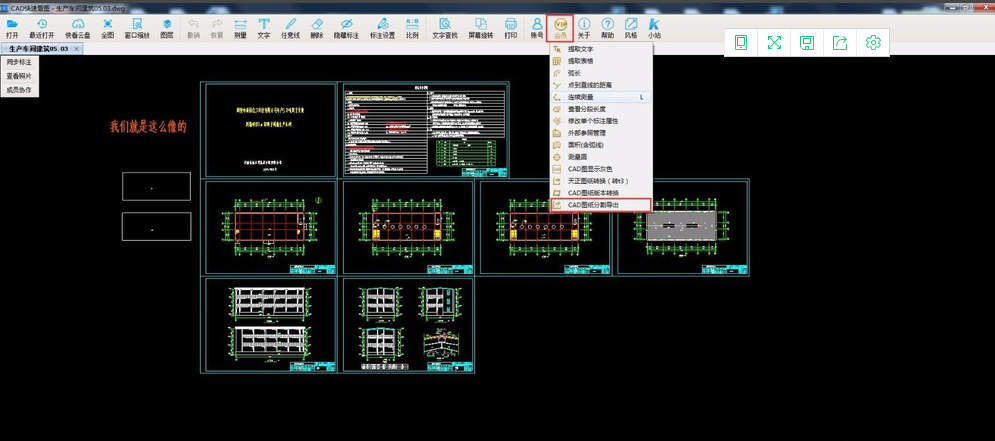
cad快速看图示例1
然后,选择后,弹出对话框,点击“选择区域”。
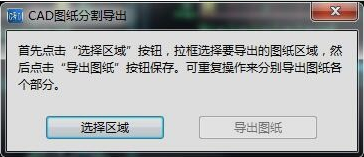
cad快速看图示例2
接着,鼠标左键框选需要分图的范围。然后点击“导出图纸”。
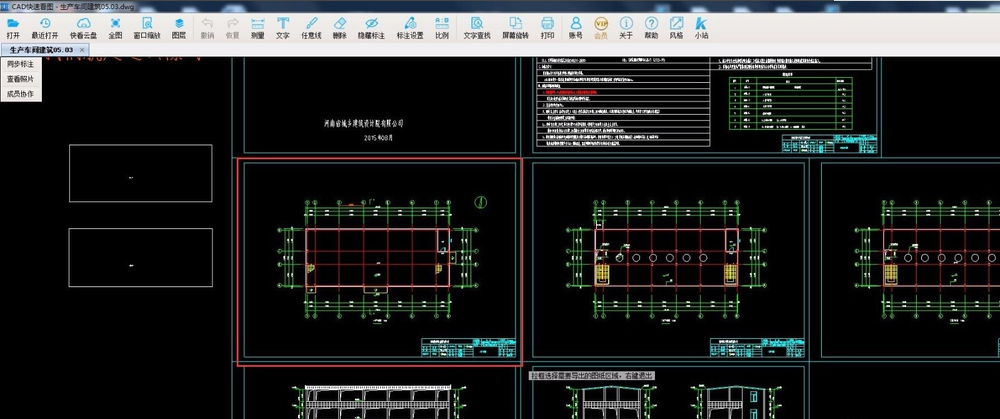
cad快速看图示例3
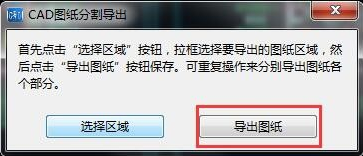
cad快速看图如何分图示例4
下一步,此时弹出对话框,就可以选择分图后保存的位置、名字、图纸版本,点击保存即可。

cad快速看图如何分图示例5
最后,此时可以在保存的位置找到分出来的图纸。

快速看图示例6